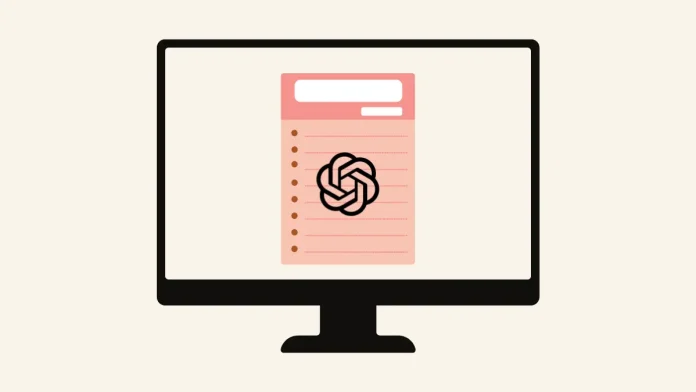Windows 11 Notepad 的重寫功能使用集成的 ChatGPT 驅動的人工智能模型,能夠快速地重新措辭、縮短、延長或改變文本的語氣,直接在應用內完成。這一內置功能簡化了編輯任務,減少了手動重寫的需要,幫助用戶快速生成精緻的內容,而無需在多個應用或瀏覽器標籤之間切換。以下是如何有效地在 Windows 11 的 Notepad 中使用 ChatGPT。
前提條件和可用性
在開始之前,請確認您的 Windows 11 Notepad 應用已更新至版本 11.2412.16.0 或更高版本。您可以通過 Microsoft Store 更新 Notepad。此外,請確保您已使用 Microsoft 帳戶登錄,因為重寫功能需要身份驗證。
目前,重寫功能對美國、法國、英國、加拿大、意大利和德國的所有用戶均可用。在這些地區之外,您必須擁有 Microsoft 365 個人版或家庭版訂閱,或在澳大利亞、新西蘭、馬來西亞、新加坡、台灣和泰國擁有 Copilot Pro 訂閱才能訪問此功能。用戶每月可獲得有限的人工智能積分,每次使用重寫功能時都會消耗積分。訂閱者的積分會每月自動續期。您可以通過單擊 Notepad 中的 Microsoft 帳戶圖標來檢查您的積分餘額。
如何在 Notepad 中使用 ChatGPT 重寫文本
步驟 1:在您的 Windows 11 PC 上打開 Notepad,然後粘貼或輸入您想要重寫的文本。選中您希望更改的文本。您可以選擇單個句子、一段文字,甚至整個文檔。
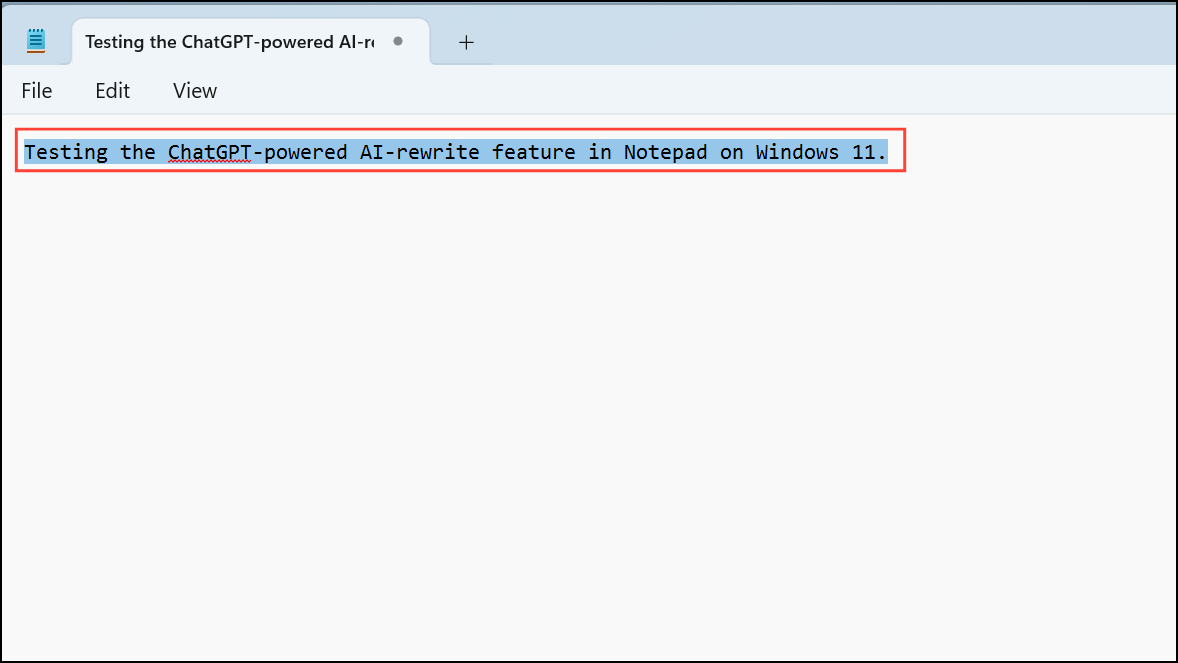
步驟 2:選中文本後,點擊工具欄上的重寫按鈕(用一個帶星星的筆圖標表示)。或者,右鍵單擊選中的文本,選擇「重寫」,或按 Ctrl + I 快捷鍵。
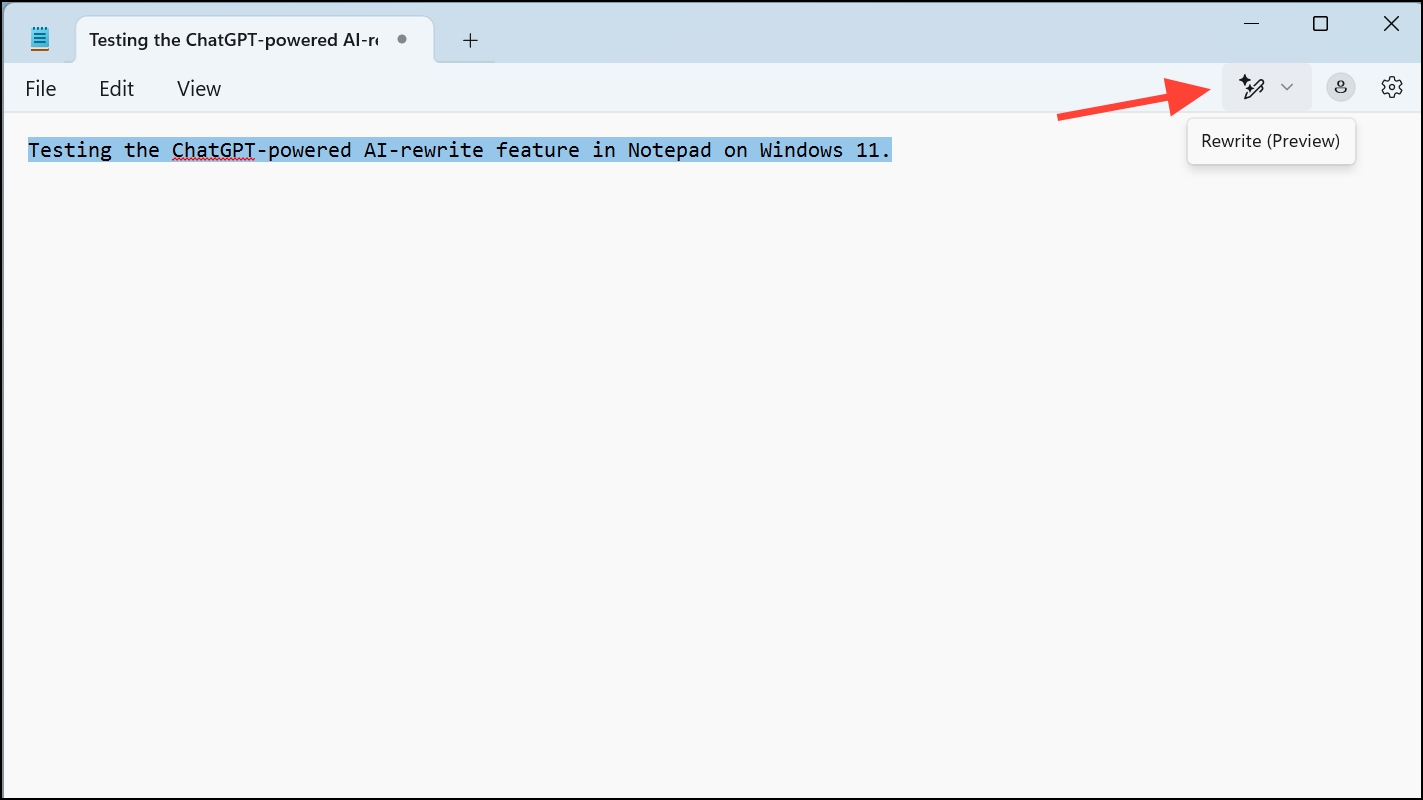
步驟 3:將出現一個菜單,提供幾個選項:
- 重寫:使用默認設置自動重新措辭文本。
- 縮短:壓縮您的文本,刪除不必要的詞語,同時保留意義。
- 延長:通過添加相關細節和闡述來擴展您的文本。
- 改變語氣:將文本語氣改為正式、隨意、鼓舞人心、幽默或說服性。
- 改變格式:將您的文本轉換為特定格式,如段落、列表、商業、學術、市場營銷或詩歌。
選擇適合您需求的選項。Notepad 將生成三個重寫版本的文本。
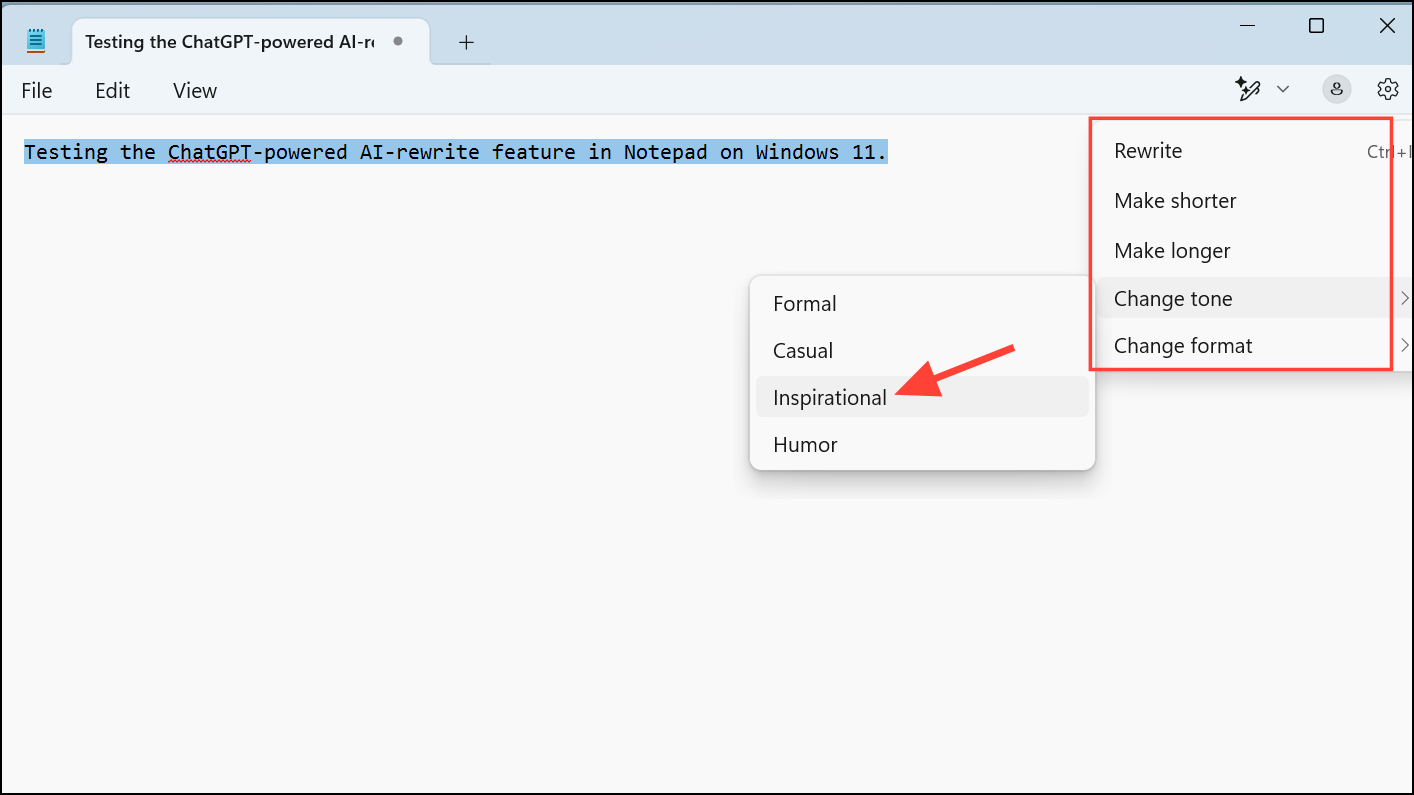
步驟 4:查看提供的三個變體。您可以使用箭頭按鈕在它們之間導航。如果您找到合適的版本,點擊「替換」以直接在文檔中用重寫版本替換原始文本。或者,您可以將重寫的文本複製到剪貼板以便在其他地方使用。
如果提供的版本都不符合您的預期,您可以調整重寫參數(長度、語氣、格式),然後點擊「再試一次」按鈕。每次嘗試都會消耗一個人工智能積分。
如果您遇到不當或不正確的內容,請使用「報告」按鈕通過反饋中心提醒 Microsoft。
如果無法使用,如何啟用重寫功能
如果您居住在不支持的地區或未看到重寫功能,您仍然可以通過臨時更改 Windows 區域設置來啟用它。
步驟 1:按 Win + I 打開 Windows 11 設置應用。轉到「時間和語言」 > 「語言和地區」。
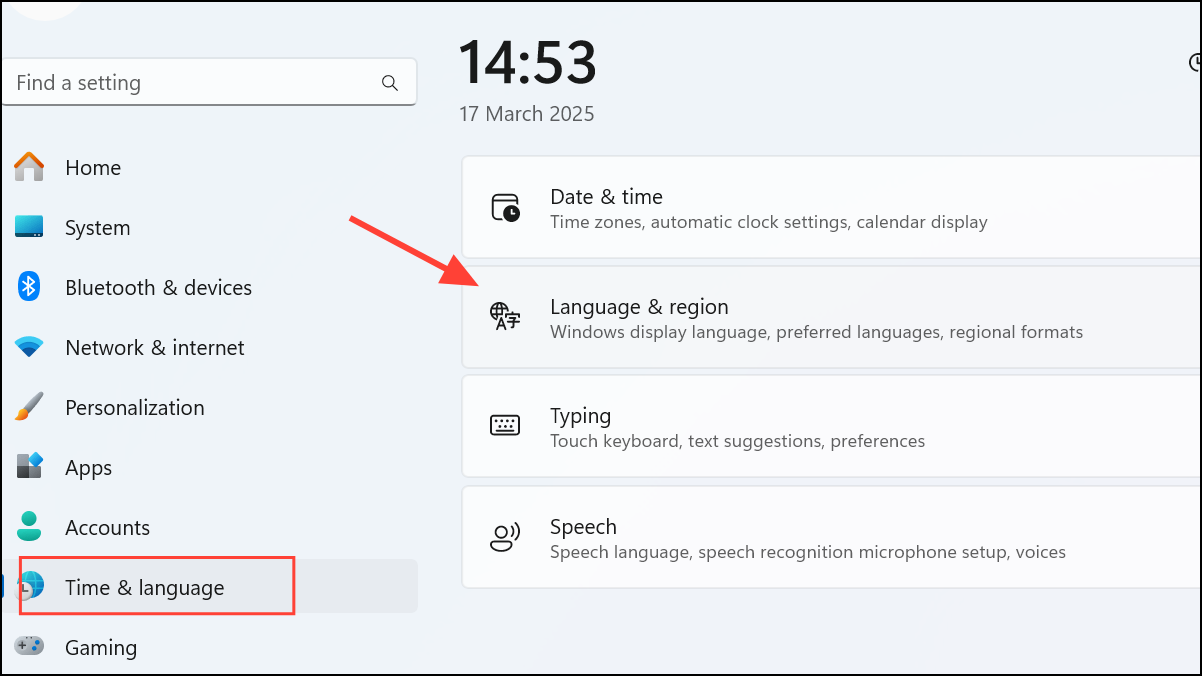
步驟 2:在「國家或地區」下,選擇「美國」或其他支持的地區(英國、加拿大、法國、意大利、德國)。
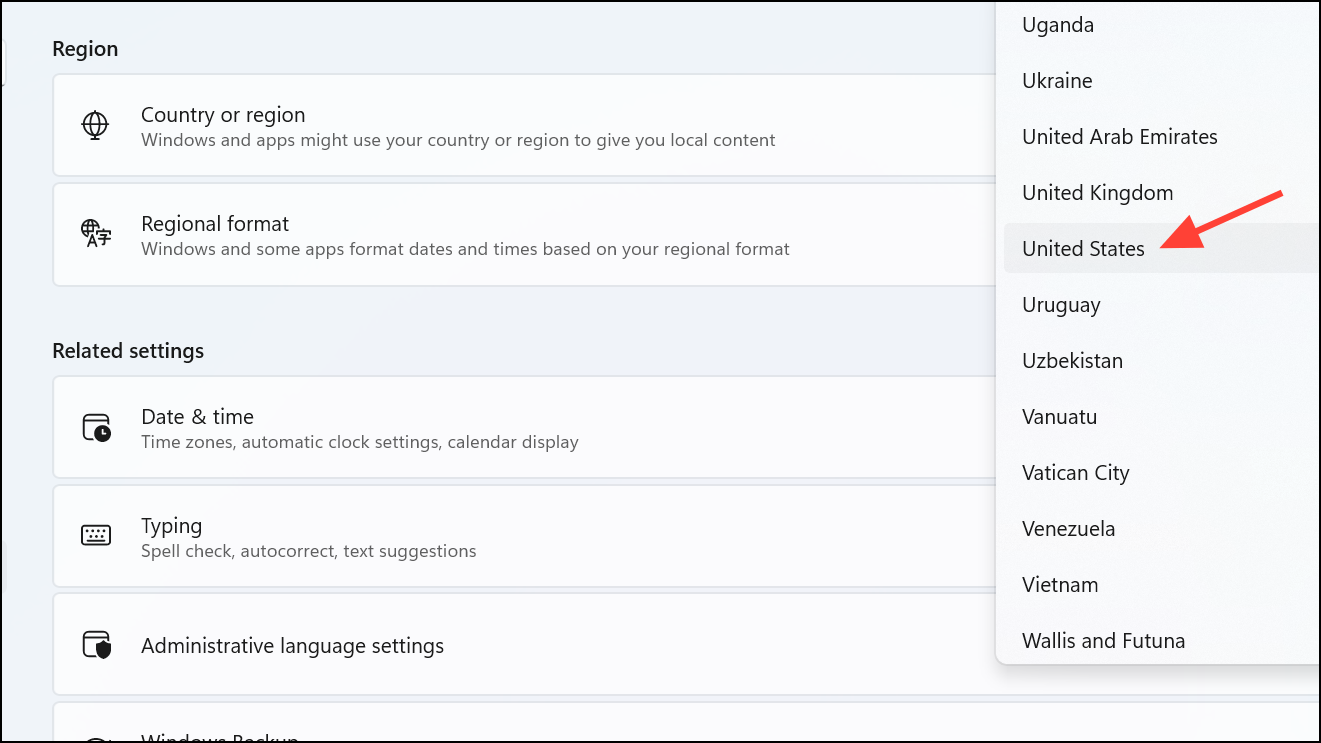
步驟 3:從 Microsoft Store 更新 Notepad 至最新版本,然後登出並重新登錄您的 Windows 帳戶。再次打開 Notepad,重寫功能應該會出現。
如果重寫按鈕仍然不出現,請打開 Notepad 設置(右上角的齒輪圖標),並確保「人工智能功能」下的「重寫」開關已啟用。
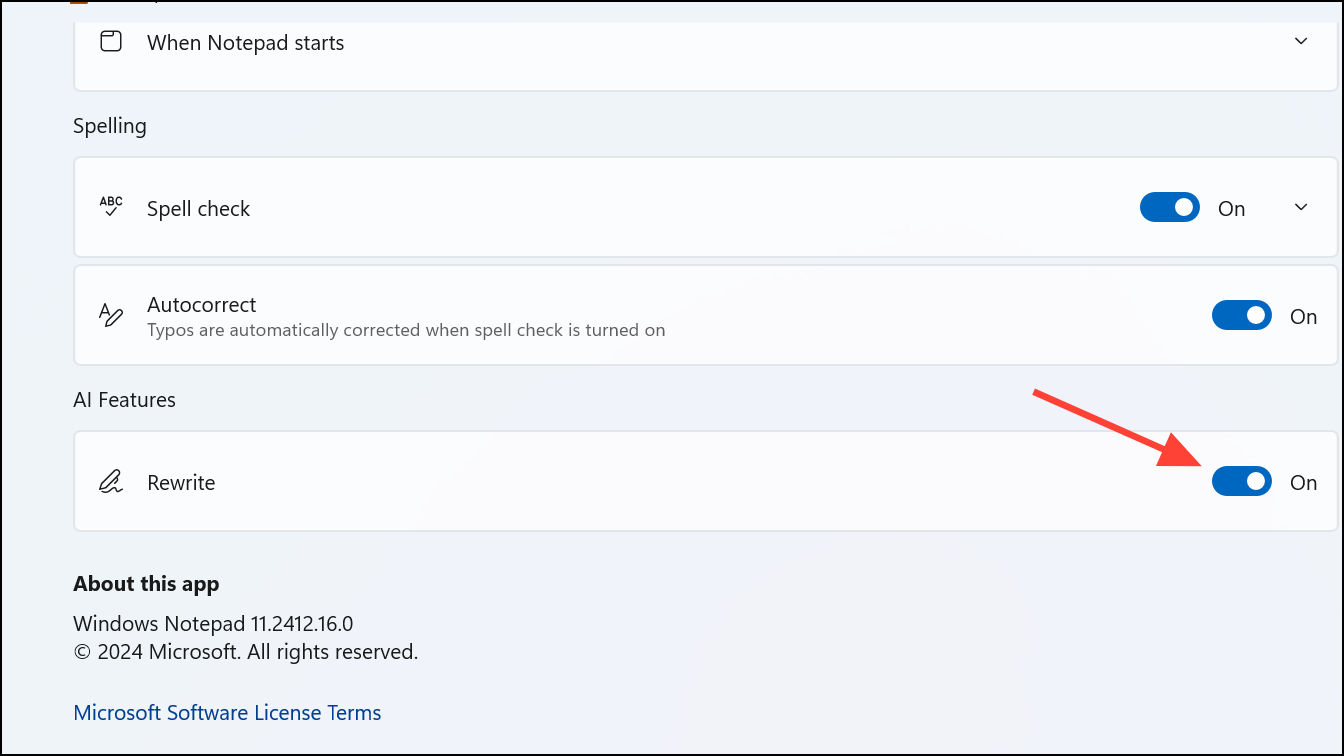
重要的隱私和使用信息
重寫功能使用 Microsoft 的 Azure 基於雲的人工智能服務來處理您的文本。根據 Microsoft 的官方聲明,您的文本和生成的內容在處理後不會被存儲,確保您的數據保持私密和安全。
此外,Microsoft 施加內容過濾以防止生成有害、冒犯或不當的內容。用戶有責任以尊重和合法的方式使用重寫功能,避免侵犯知識產權或創建有害或誤導性的內容。
使用 ChatGPT 驅動的重寫功能在 Windows 11 Notepad 中簡化了編輯過程,加快了文本的精煉,並幫助您快速生成清晰、有效的寫作。下次在 Notepad 中工作時,試試這個功能!
日本電話卡推介 / 台灣電話卡推介
更多儲值卡評測請即睇:SIM Card 大全
https://www.techritual.com/category/sim-card-review/